电脑怎么用U盘重装windows10系统?最近有用户私信给小编,询问小编要怎么用U盘重装win10系统。其实方法很简单,下面就跟着小编一起来看看是这么操作的吧,感兴趣的小伙伴也可以跟着教程一起操作。
相关教程:
重装注意事项:
进行系统重装前要备份好系统盘重要文件,以免数据丢失;
保证电脑至少有2个及以上的分区
一、准备工作
8G或者8G以上容量更大的U盘
参考教程制作启动U盘:韩博士U盘启动盘制作图文教程
查询电脑启动热键:https://www.hanboshi.com/hotkey/
二、详细步骤
1.将U盘插入电脑,开机后不断按下启动热键进入设置界面,开始选择usb模式回车。

2.在打开的韩博士PE菜单选择项中选择第一项回车进入。
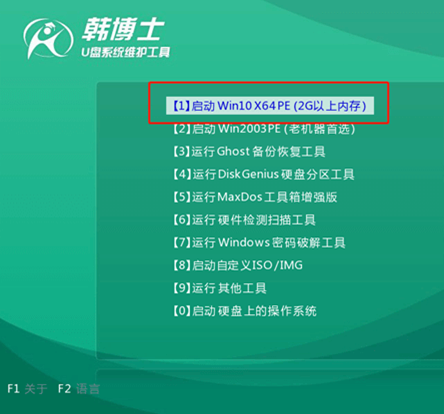
3.电脑会弹出装机工具界面,直接选择U盘下的win10系统文件并点击安装。
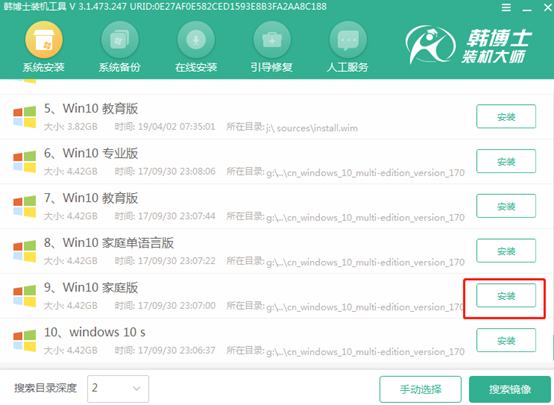
4.韩博士开始自动重装win10系统,全程无需手动操作,最后按照提示拔出U盘并重启电脑。
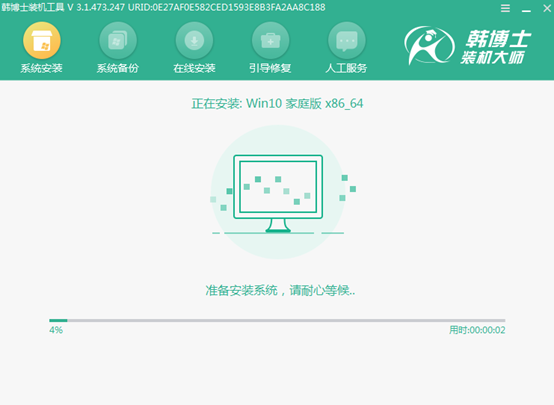
5.等待多次重启部署后,电脑最终进入重装完成后的win10桌面。
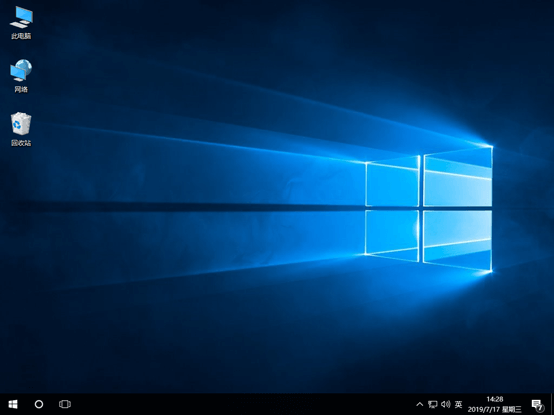
关于电脑怎么用U盘重装win10系统的详细步骤小编就为大家介绍到这里了,其实只需要制作一个win10启动U盘即可完成重装。

